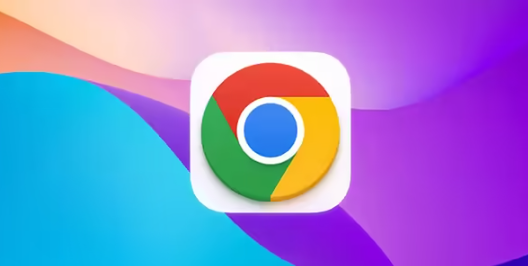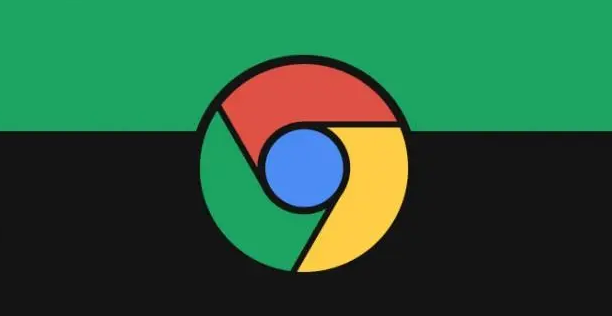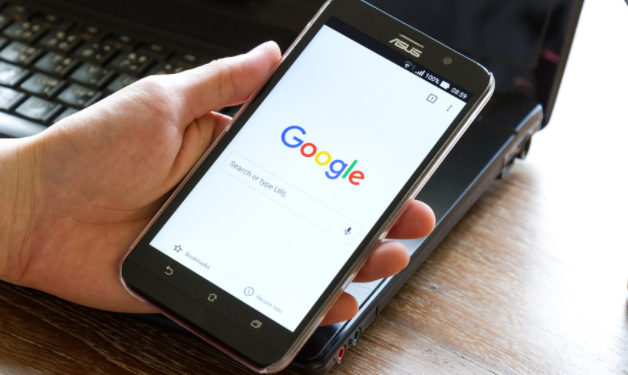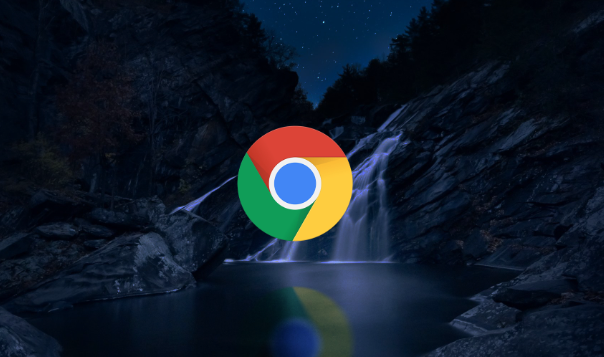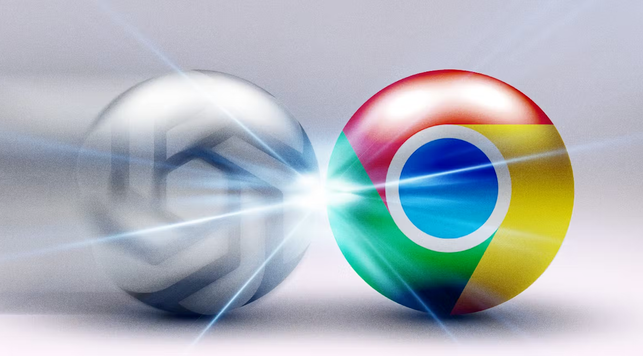
使用过滤器能快速定位特定类型的请求。比如点击“JS”“CSS”按钮仅显示对应资源,或在过滤框输入关键词进行模糊匹配。若需复杂筛选条件,可点击右侧高级过滤图标,按方法(GET/POST)、状态码范围等精准查找。对于动态加载的内容,设置时间范围能有效缩小排查范围。
分析性能瓶颈时关注瀑布流图。时间轴直观展示各资源的发起顺序与并行情况,颜色块长度反映实际等待和传输时间。通过对比不同时段的资源加载速度,可以发现阻塞渲染的关键节点。启用“Disable cache”选项能强制获取最新资源,避免旧数据干扰测试结果。
模拟弱网环境验证适配能力。在网速下拉菜单中选择预设模式(如3G/2G),观察页面在低带宽下的呈现效果。结合离线开关测试缓存策略有效性,确保核心功能在断网时仍能正常运行。这些操作有助于优化首屏加载速度和容错机制。
导出HAR文件方便团队协作。右键点击面板空白处选择“保存所有为HAR文件”,该格式完整记录请求参数、响应内容及时间戳,可供其他工具复现问题场景。对于API调试,建议同时保存响应体的JSON结构以便后续比对。
阻断特定域名测试依赖关系。右键目标请求选择“Block request URL”,逐步禁用第三方服务观察页面功能变化,从而识别必需组件与可剥离的附加功能。此方法适用于评估CDN加速效果或第三方SDK影响。
修改请求参数实时验证逻辑。右键选中某条记录选择“Edit and resend”,直接调整查询字符串或表单数据后重新发送请求,无需改动后端代码即可测试不同输入条件下的服务端响应,适合快速迭代接口文档。
通过上述步骤系统化运用网络面板功能,能有效定位前端性能问题、优化资源加载顺序并验证接口稳定性。日常调试时养成监控请求列表的习惯,遇到异常优先检查状态码与响应体差异,结合控制台输出进行综合分析。